
Είτε παίρνετε φωτογραφίες για ένα έτος ή 10 χρόνια, οι πιθανότητες είναι να έχετε μια τεράστια, δύσχρηστη βιβλιοθήκη φωτογραφιών που είναι σε απελπιστική ανάγκη προσοχής. Αυτή είναι ακριβώς η φύση της ψηφιακής λήψης.
Ο καθαρισμός της υπάρχουσας βιβλιοθήκης φωτογραφιών σας θα είναι μια αγγαρεία, αλλά υπάρχουν πολλά λάθη που μπορείτε να αποφύγετε όταν οργανώνετε νέες φωτογραφίες για να διατηρείτε μια κομψή και διατεταγμένη συλλογή.
1. Αφήνετε τις φωτογραφίες σας στην κάρτα SD σας
Ξοδεύετε τη μέρα κάνοντας φωτογραφίες, επιστρέφετε στο σπίτι, είστε εξαντλημένοι και λέτε στον εαυτό σας, "Θα αντιγράψω τις φωτογραφίες αύριο." Εκτός αν δεν το κάνετε. Και πιθανότατα θα παραμείνουν εκεί μέχρι να χάσετε χώρο στην κάρτα SD και αναγκάζονται να τις μετακινήσετε για να δημιουργήσετε χώρο για περισσότερες φωτογραφίες.

Το πρόβλημα με τα πράγματα με αυτό τον τρόπο είναι ότι σύντομα θα βρεθείτε αντιμέτωπος με μια ακατάστατη βιβλιοθήκη φωτογραφιών και πιθανότατα θα οδηγήσει σε περισσότερα από τα λάθη αυτής της λίστας.
Η Λύση: Καταβάλλετε προσπάθεια να αντιγράψετε τις φωτογραφίες σας το πολύ 24 ώρες μετά τη λήψη τους. Με αυτόν τον τρόπο δεν χρειάζεται να ανησυχείτε για να θυμάστε λεπτομέρειες που σχετίζονται με τη βολή.
Πώς να εξομαλύνετε τη διαδικασία: Ενώ ενσωματώνετε κάποια αυτοματοποίηση στη διαδικασία διαχείρισης φωτογραφιών, αυτό το πρώτο βήμα δεν πρέπει να αυτοματοποιηθεί.
Αφού οι φωτογραφίες βρίσκονται στον υπολογιστή σας, πρέπει να ρίξετε μια ματιά σε αυτές και να σκουπίσετε όσες δεν είναι αρκετά καλές. Βάλτε κάποια καλή μουσική ή ένα podcast ή την αγαπημένη σας τηλεοπτική εκπομπή και είστε αδίστακτοι.
Κρατώντας κάθε φωτογραφία που παίρνετε θα αποδειχθεί ένας πονοκέφαλος όταν πρόκειται για όλα τα πράγματα που σχετίζονται με τη διαχείριση φωτογραφιών.
2. Δεν μετονομάζετε τα αρχεία σας
Όταν μεταφέρετε τα αρχεία σας από τη φωτογραφική μηχανή στη μονάδα αποθήκευσης, το πρώτο πράγμα που πρέπει να κάνετε είναι να μετονομάσετε τα αρχεία σας και να προσθέσετε οποιαδήποτε πληροφορία στα μεταδεδομένα που δεν θέλετε να ξεχάσετε.
Δίπλα στις ετικέτες των φωτογραφιών σας, αυτό είναι ένα από τα πιο σημαντικά πράγματα που θα θελήσετε να κάνετε, ώστε να μπορείτε εύκολα να αναζητήσετε και να αναγνωρίσετε φωτογραφίες και συλλογές φωτογραφιών.
Η μετονομασία των φωτογραφιών σας θα σας επιτρέψει να αποφύγετε ένα άλλο συνηθισμένο λάθος: χάνοντας το πλαίσιο για τις φωτογραφίες σας. Με τη μετονομασία των αρχείων σας καθώς τα μεταφέρετε, μπορείτε να προσθέσετε σημαντικά πλαίσια όπως τοποθεσία, άτομα, γεγονότα ή ακόμα και πελάτες.
Η Λύση: Αμέσως μετά τη μεταφορά των φωτογραφιών σας, μετονομάστε τα αρχεία με συνεπή τρόπο.
Πώς να εξομαλύνετε τη διαδικασία: Χρησιμοποιώντας ένα εργαλείο μετονομασίας παρτίδας Πώς να παρτίδα μετονομάσετε πολλά αρχεία στο Mac σας Πώς να παρτίδα μετονομάσετε πολλά αρχεία στο Mac σας Υπάρχουν μερικοί τρόποι εύκολης και γρήγορης μετονομασίας αρχείων σε Mac. Διαβάστε περισσότερα για να διευκολύνετε τη διαδικασία, ώστε όλες οι φωτογραφίες μιας συλλογής να έχουν όμοια, σειριοποιημένα ονόματα. Για χρήστες Mac, δεν χρειάζεται να κατεβάσετε οποιοδήποτε πρόσθετο λογισμικό - απλώς χρησιμοποιήστε το native Automator της Apple για να μετονομάσετε τα αρχεία χύμα. Πώς να χρησιμοποιήσετε το Automator To Batch Μετονομασία Εικόνων σε Mac Πώς να χρησιμοποιήσετε το Automator σε Batch Rename Images on Mac Διαβάστε περισσότερα.
3. Δεν δημιουργείτε αντίγραφα ασφαλείας των φωτογραφιών σας
Εάν κρατάτε τις φωτογραφίες σας σε ένα μόνο μέρος, το κάνετε λάθος. Αν οι φωτογραφίες σας ενδιαφέρουν, θα θελήσετε να τις δημιουργήσετε. Τουλάχιστον μία φορά. Κανένα σύστημα δεν είναι αλάνθαστο - είτε πρόκειται για έναν εξωτερικό σκληρό δίσκο είτε για αποθήκευση σε σύννεφο - οπότε βεβαιωθείτε ότι έχετε κρατήσει τις φωτογραφίες σας σε πολλά σημεία.
Η Λύση: Αν πάρετε έναν τόνο φωτογραφιών, θα πρέπει να έχετε τουλάχιστον έναν ειδικό εξωτερικό σκληρό δίσκο. Εκτός από τη διατήρηση όλων των φωτογραφιών σας σε έναν εξωτερικό σκληρό δίσκο στον οποίο μπορείτε να έχετε εύκολη πρόσβαση, θα πρέπει επίσης να δημιουργήσετε αντίγραφα ασφαλείας των φωτογραφιών σας σε έναν πρόσθετο σκληρό δίσκο που παραμένει σε ασφαλές μέρος ή σε λογαριασμό αποθήκευσης σύννεφου ή εάν θέλετε να είστε ιδιαίτερα προσεκτικοί - και στους δύο.
Υπάρχουν πολλές επιλογές όσον αφορά την αποθήκευση αντιγράφων ασφαλείας - αρκετή για να συμπληρώσετε ένα ή δύο άρθρα, αλλά η σούπερ συντομογραφία των επιλογών είναι οι μηνιαίες πληρωμές για έναν λογαριασμό αποθήκευσης cloud, μια εφάπαξ πληρωμή για έναν εξωτερικό σκληρό δίσκο ή ένα συνδυασμός και των δύο με αποθηκευμένη στο δίκτυο αποθήκευση.
- Cloud storage Dropbox εναντίον Google Drive εναντίον OneDrive: Ποια Cloud Storage είναι η καλύτερη για εσάς; Dropbox εναντίον Google Drive εναντίον OneDrive: Ποια Cloud Storage είναι η καλύτερη για εσάς; Έχετε αλλάξει τον τρόπο που σκέφτεστε για την αποθήκευση σύννεφων; Οι δημοφιλείς επιλογές του Dropbox, του Google Drive και του OneDrive έχουν ενωθεί με άλλους. Σας βοηθάμε να απαντήσετε σε ποια υπηρεσία αποθήκευσης σύννεφων πρέπει να χρησιμοποιήσετε. Διαβάστε περισσότερα όπως το Dropbox, το Google, το Drive και το OneDrive. Το 1TB αποθήκευσης σε αυτές τις πλατφόρμες κυμαίνεται από περίπου $ 8 έως $ 10.
- Αν δεν θέλετε να βασιστείτε σε αποθηκευτικό χώρο στο νέφος του τρίτου μέρους και εξακολουθείτε να θέλετε να έχετε πρόσβαση στις φωτογραφίες σας από οπουδήποτε πηγαίνετε για Αποθηκευμένη αποθήκευση στο δίκτυο 7 Λόγοι για τη χρήση ενός NAS για αποθήκευση δεδομένων & αντιγράφων ασφαλείας 7 Λόγοι για τη χρήση ενός NAS για αποθήκευση δεδομένων & οι σκληροί δίσκοι είναι εξαιρετικοί για την αποθήκευση δεδομένων, αλλά υπάρχουν πολλά περισσότερα πλεονεκτήματα στη χρήση μίας μονάδας δίσκου συνδεδεμένης στο δίκτυο. Εδώ είναι όλα όσα πρέπει να ξέρετε. Διαβάστε περισσότερα .
- Εάν θέλετε απλά να αποθηκεύσετε τις φωτογραφίες σας σε ασφαλές μέρος, αγοράστε έναν εξωτερικό σκληρό δίσκο 7 πράγματα που πρέπει να εξετάσετε πριν αγοράσετε ένα σκληρό δίσκο 7 πράγματα που πρέπει να εξετάσετε πριν αγοράσετε ένα σκληρό δίσκο Αγοράζοντας ένα σκληρό δίσκο; Δεν είναι τόσο δύσκολο αν γνωρίζετε μερικές βασικές συμβουλές. Συγκεντρώσαμε τα πιο σημαντικά χαρακτηριστικά μιας σύγχρονης μονάδας αποθήκευσης και τι πρέπει να αγοράσετε. Διαβάστε περισσότερα που δεν φεύγουν από το σπίτι ή το γραφείο σας.
Πώς να εξομαλύνετε τη διαδικασία: Ενσωματώστε τη διαδικασία δημιουργίας αντιγράφων ασφαλείας στην αρχική διαδικασία μεταφοράς και μετονομασίας. Αποκλείοντας ένα συγκεκριμένο χρονικό διάστημα μετά από κάθε φωτογράφηση για να κάνετε όλα αυτά τα πράγματα θα σας κάνει ευκολότερη τη ζωή μακροπρόθεσμα.
Μπορείτε επίσης να αυτοματοποιήσετε το εφεδρικό σας σύστημα, έτσι ώστε να μην χρειάζεται πολύ μεγάλη προσπάθεια εκ μέρους σας:
- Εάν επιλέγετε μια επιλογή αποθήκευσης σύννεφου, όπως το Dropbox ή το OneDrive, μπορείτε να συνδέσετε το φάκελο στον υπολογιστή σας ή στον εξωτερικό σκληρό σας δίσκο με τον λογαριασμό σας σύννεφο, ώστε οι φωτογραφίες σας να συγχρονίζονται αυτόματα στο νέφος.
- Εάν είστε περισσότερο ανεμιστήρας της Google, δοκιμάστε το Google Photos Desktop Uploader.
- Μπορείτε να διπλασιάσετε ακόμη και να δημιουργήσετε αυτόματα αντίγραφα ασφαλείας των φωτογραφιών στο Dropbox στο Google Drive χρησιμοποιώντας μια πλατφόρμα αυτοματοποίησης όπως η IFTTT.
Μόλις εγκατασταθεί σε ένα εφεδρικό σύστημα, πιθανότατα θα είστε σε θέση να βρείτε μια διαδικασία αυτοματοποίησης που κάνει τη ζωή σας λίγο πιο εύκολη.
4. Διατηρείτε τις φωτογραφίες σας παντού
Αυτό είναι ένα που είμαι σίγουρα ένοχος. Οι φωτογραφίες είναι διάσπαρτες σε όλους τους υπολογιστές, τις κάμερες, την αποθήκευση σύννεφων και τις εξωτερικές μονάδες δίσκου. Είναι ένα πράγμα να δημιουργήσετε αντίγραφα ασφαλείας των φωτογραφιών σας σε πολλά μέρη. Είναι εντελώς διαφορετικό, να έχετε διαφορετικές συλλογές φωτογραφιών σε όλα αυτά τα μέρη.
Η Λύση: Αν ακολουθήσετε τα βήματα που περιγράφονται παραπάνω για τη μεταφορά, τη μετονομασία και τη δημιουργία αντιγράφων ασφαλείας των φωτογραφιών σας με έγκαιρο και οργανωμένο τρόπο, μπορείτε να φιλήσετε βρώμικες συλλογές φωτογραφιών αντίο.
5. Δεν επισημαίνετε τις φωτογραφίες σας
Ένας άλλος βασικός τρόπος για να κρατήσετε τις φωτογραφίες σας οργανωμένες είναι χρησιμοποιώντας ετικέτες. Χρησιμοποιώντας ένα σύστημα ετικετών, μπορείτε εύκολα να βρείτε όλες τις φωτογραφίες σας που σχετίζονται με συγκεκριμένες τοποθεσίες, τα εργαλεία που χρησιμοποιούνται, τη φωτογραφία ή τα στυλ επεξεργασίας και πολλά άλλα.
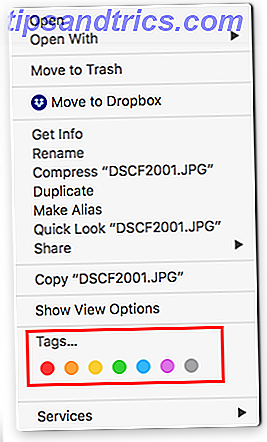
Έτσι, αν θέλετε να βρείτε γρήγορα όλες τις φωτογραφίες του γάμου που έχετε τραβήξει χρησιμοποιώντας τα περήφανα πενήντα σας, ετικέτες καθιστούν αυτό δυνατό. Αυτό καθιστά εύκολο να δημιουργήσετε γρήγορα προσαρμοσμένα χαρτοφυλάκια για πελάτες που θέλουν να δουν εργασία που αφορά συγκεκριμένη εμφάνιση ή περίσταση.
Η λύση: Για να ενσωματώσετε ετικέτες στο σύστημα αντιγράφων ασφαλείας των φωτογραφιών σας, θέλετε να χρησιμοποιήσετε τη λειτουργία προσθήκης ετικετών του λειτουργικού σας συστήματος ή ίσως χρειαστεί να σκεφτείτε μια πλατφόρμα διαχείρισης φωτογραφιών. Οι καλύτερες εναλλακτικές λύσεις χωρίς εγγύηση για κάθε προϋπολογισμό Οι καλύτερες εναλλακτικές λύσεις Lightroom χωρίς συνδρομή για κάθε προϋπολογισμό Τώρα που η επίσημη έκδοση είναι συνδρομητική και στο σύννεφο, πολλοί χρήστες αναζητούν εναλλακτικές λύσεις Lightroom. Εδώ είναι καλύτερες επιλογές σας. Διαβάστε περισσότερα .
Το Adobe Lightroom παραμένει ένα από τα πιο δημοφιλή συστήματα διαχείρισης φωτογραφιών 3 λόγοι για τους οποίους όλοι οι φωτογράφοι πρέπει να χρησιμοποιούν το Adobe Lightroom 3 λόγοι για τους οποίους όλοι οι φωτογράφοι πρέπει να χρησιμοποιούν το Adobe Lightroom Πολλοί άνθρωποι δεν είναι σίγουροι ότι το Lightroom χωράει σε πράγματα. Είναι ένας επεξεργαστής εικόνων ... αλλά δεν είναι τόσο καλός όσο το Photoshop; Εδώ εξηγούνται όλα. Διαβάστε περισσότερα, με δύο προσφορές-Lightroom Classic CC και Lightroom CC, το τελευταίο πρόγραμμα με βάση το σύννεφο Πώς να χρησιμοποιήσετε το νέο Lightroom CC: Τα βασικά που πρέπει να ξέρετε Πώς να χρησιμοποιήσετε το νέο Lightroom CC: Τα βασικά που πρέπει να ξέρετε Θέλετε να μάθουν να χρησιμοποιούν το νέο Lightroom CC; Ακολουθεί μια γρήγορη επισκόπηση όλων των χαρακτηριστικών που χρειάζεστε, καθώς και κάποια βοήθεια για την πλοήγηση στη νέα διεπαφή. Διαβάστε περισσότερα .
Εκτός από τη διαχείριση φωτογραφιών, εφαρμογές όπως το Lightroom θα σας δώσουν πρόσβαση σε δυνατές λειτουργίες επεξεργασίας φωτογραφιών που σας δίνουν τον πλήρη έλεγχο της φωτογραφίας σας.
Τι λάθη διαχείρισης φωτογραφιών κάνετε;
Αυτά είναι μόνο πέντε από τα πιο συνηθισμένα λάθη όταν πρόκειται για τη διαχείριση φωτογραφιών. Ωστόσο, υπάρχουν πολλά περισσότερα που μπορείτε να κάνετε για να εξατομικεύσετε το σύστημα διαχείρισης φωτογραφιών σας.
Ρίξτε μια ματιά στην προσωπική σας κατάσταση και δείτε τι λειτουργεί καλύτερα για εσάς. Τι λειτουργεί για εσάς τώρα μπορεί να μην λειτουργήσει για σας σε ένα χρόνο. Να προσέχετε πάντα πώς μπορείτε να βελτιώσετε το σύστημά σας, αναζητήστε συμβουλές από άλλους επαγγελματίες φωτογράφους. Και μην ξεχάσετε να συνεχίσετε να τραβάτε φωτογραφίες!



